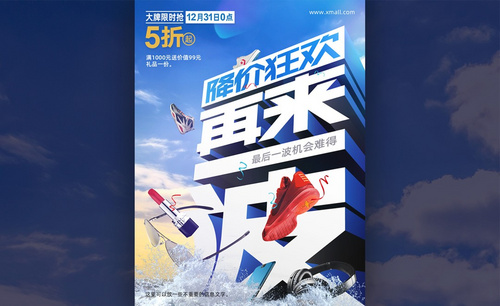PS怎么制作电商促销海报下发布时间:暂无
1.【置入】简笔画素材,添加【颜色叠加】,改变颜色为白色;右击【栅格化图层】,使用【选框工具】选择英文,向右移动。

2.【置入】相框素材,【Ctrl+T】调整大小和位置;添加【投影】效果,黑色、【正片叠底】,【角度】-157,【大小】10,【距离】7,降低【不透明度】。

3.使用【钢笔工具】做出相框的选区,新建图层填充颜色;【置入】图片,【Ctrl+Alt+G】创建剪切蒙版,【Ctrl+T】调整图片的大小。

4.【置入】盆栽素材,【Ctrl+T】调整大小并移动到台阶上,新建图层,使用黑色【画笔工具】在接触面绘制阴影;新建图层,【创建剪切蒙版】,使用黑色【画笔】绘制暗部,降低图层【不透明度】。

5.【置入】盆栽素材,【Ctrl+T】调整大小并移动到台阶上,同样的方法,使用【画笔】绘制阴影。

6.使用【套索工具】在人物的下方绘制选区,填充黑色,【高斯模糊】2px,【添加蒙版】使用【渐变工具】做出渐变,降低【不透明度】,做出人物在地板的投影;添加【投影】效果,调整【角度】和【不透明度】,做出人物在左侧面的投影。

7.同样的方法,做出盆栽在地面和墙面的投影效果。

8.【置入】飞鸟素材,【Ctrl+T】调整大小并移动到原形上,添加【投影】效果,做出影子。

9.【置入】人物素材,【Ctrl+T】调整大小并移动合适的位置;新建图层,同样用黑色【画笔】绘制胳膊和桌子接触面的阴影。

10.【置入】椅子,【Ctrl+T】调整大小和位置;创建【色彩平衡】调整层,拖动色相滑块到偏橙色的位置,新建图层,使用黑色【画笔】绘制光影。

11.【置入】多肉和产品素材,【Ctrl+T】调整大小和位置;新建图层,使用黑色【画笔】做出接触面的阴影和在桌面上的投影。

12.【置入】天猫形状,【颜色叠加】为白色;添加【投影】效果,右键【栅格化图层】,使用【选框工具】选择不需要的部分按【Delete】键删除,输入文字,调整大小和位置。

13.新建图层,右键【创建剪切蒙版】,使用【选框工具】在文字上绘制选区,填充黑色,【添加蒙版】,使用【渐变工具】拉渐变,做出折纸的效果。

14.给文字添加【描边】效果,黑色、【1px】;添加【外发光】效果,【混合模式】滤色,调整【不透明度】75%,【大小】13。

15.【圆角矩形工具】创建形状,使用【渐变工具】填充渐变色,输入文字,【思源黑体】、【36点】。

16.和优惠券同样的做法,做出专享券的形状。

17.新建图层,右键【创建剪切蒙版】,使用比背景深色的【画笔】涂抹背景,加深暗部;用浅色的【画笔】在人物的后面涂抹,提亮背景。

18.最终效果如图所示。